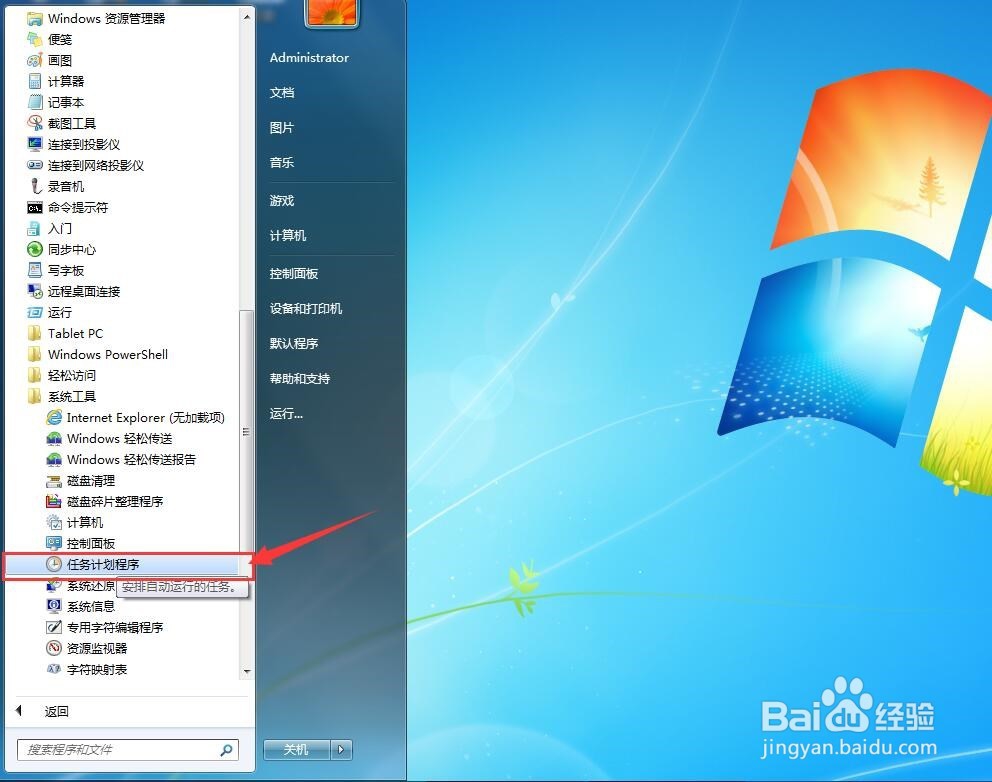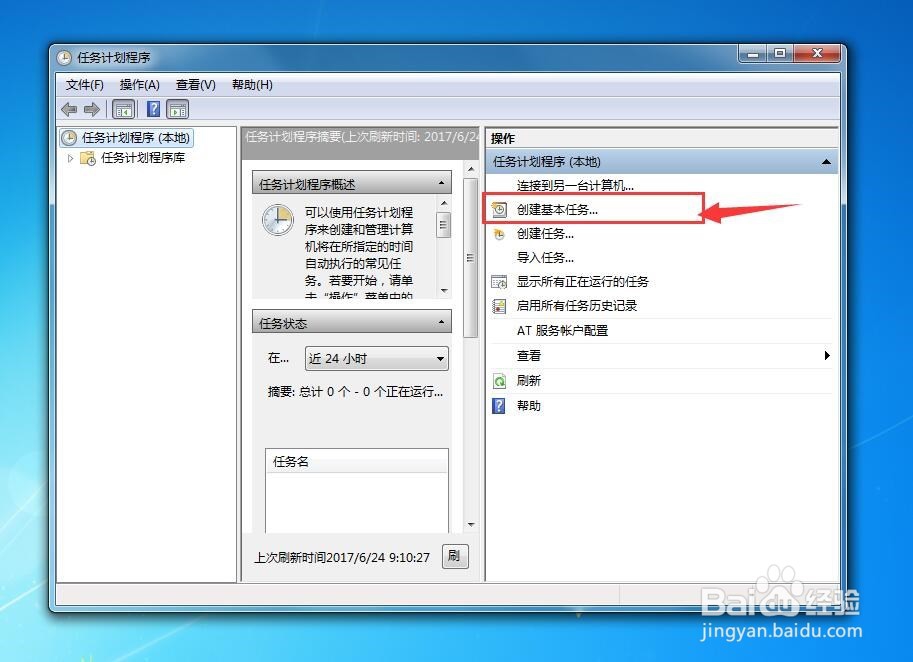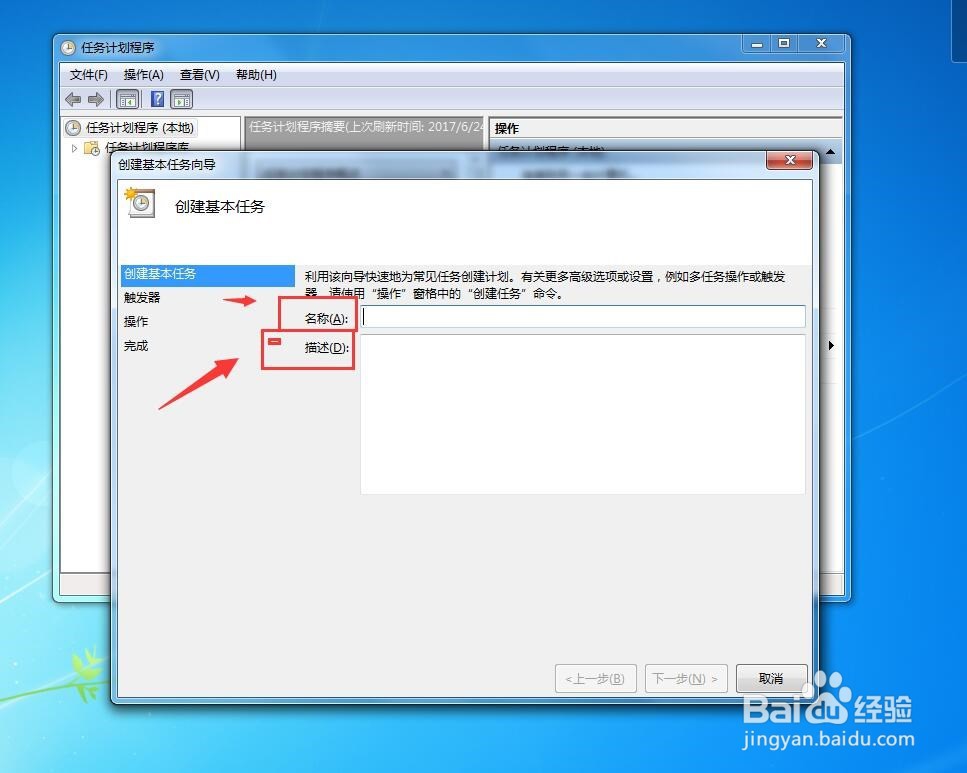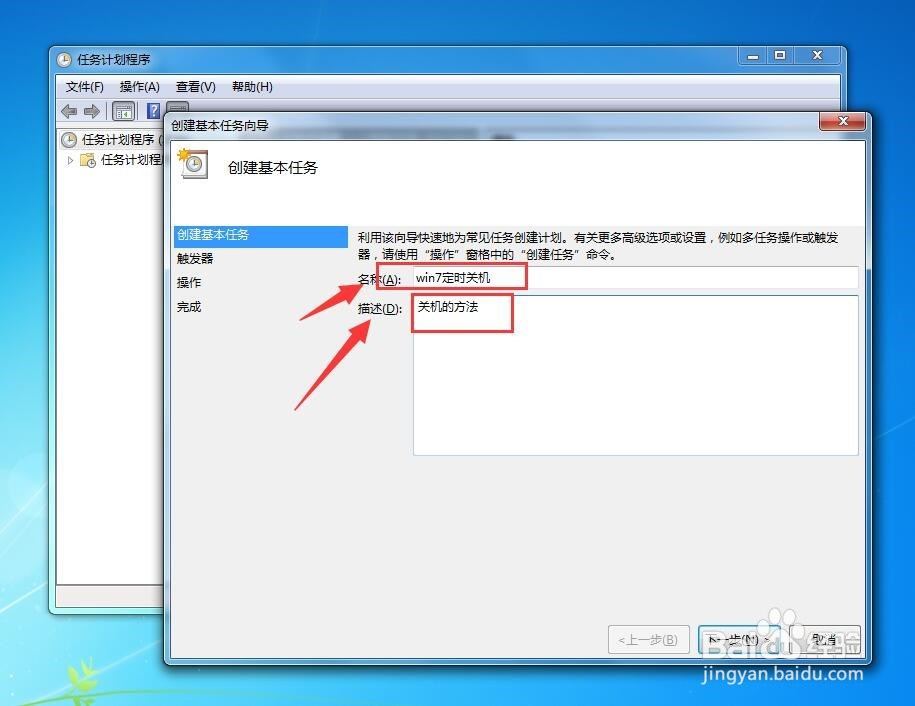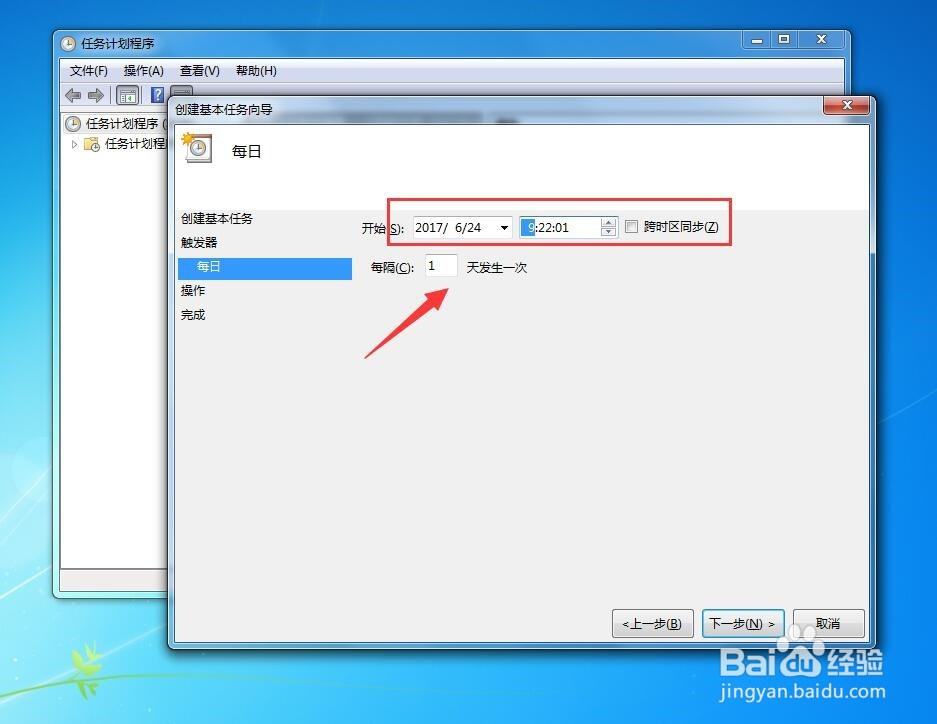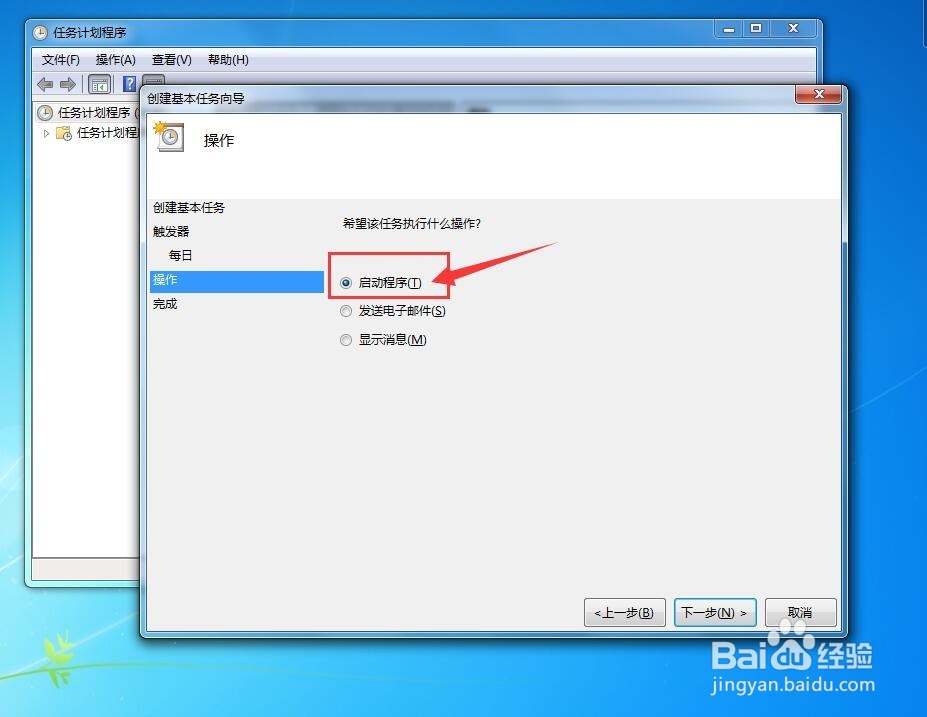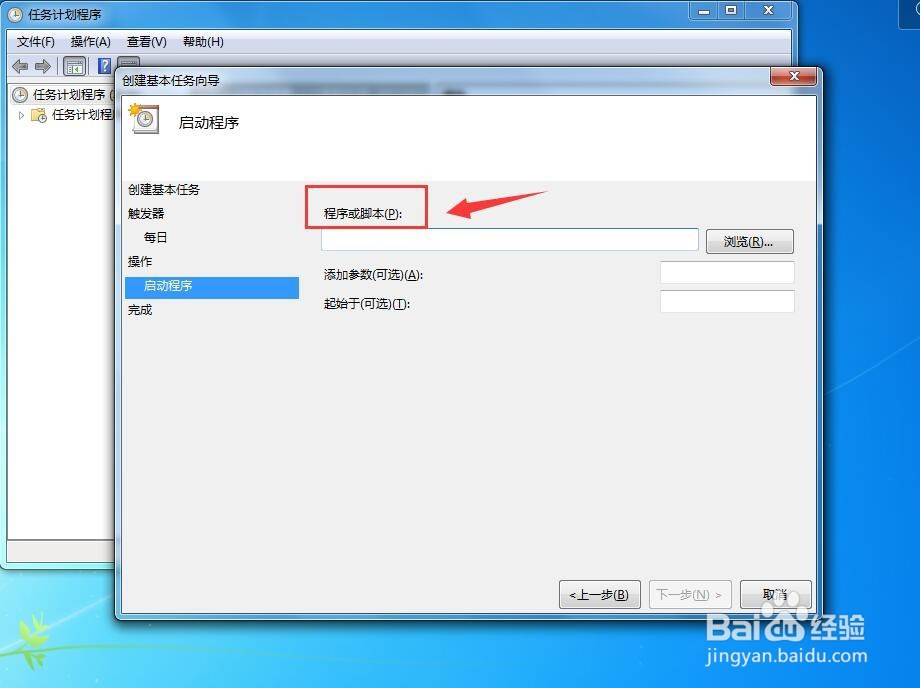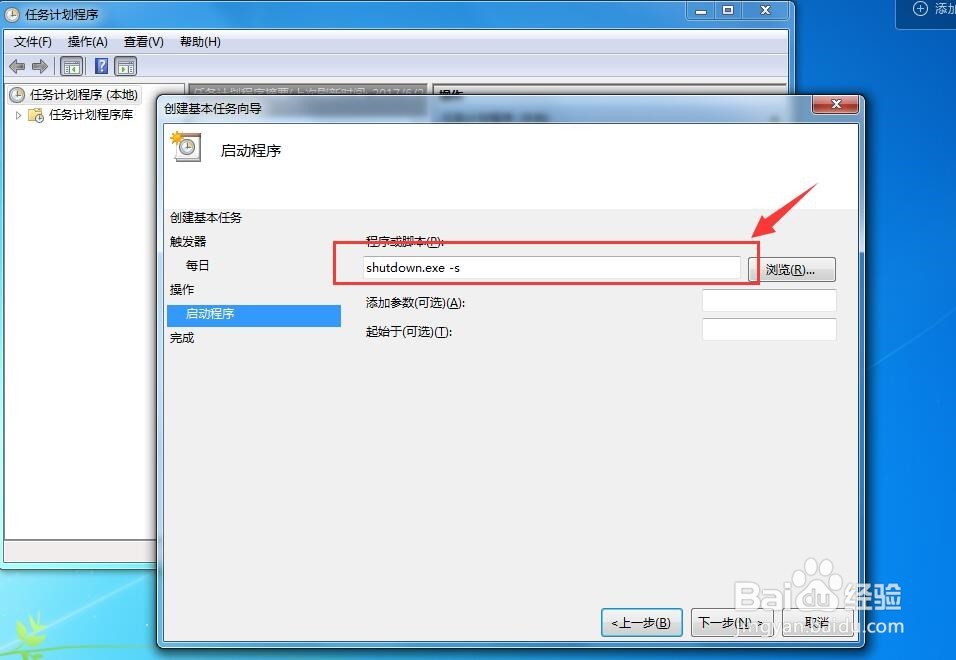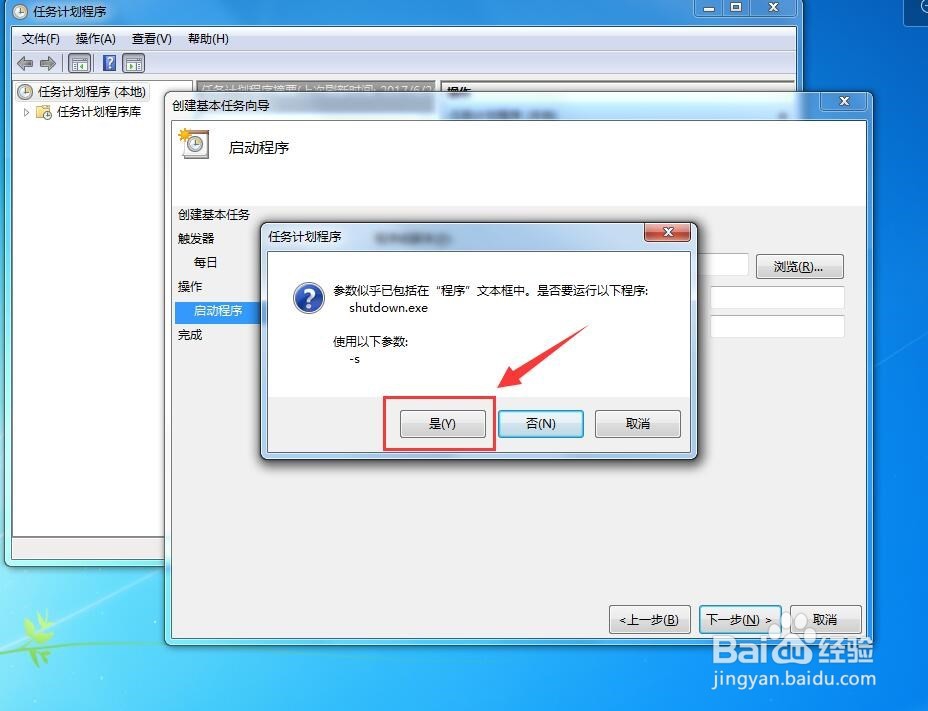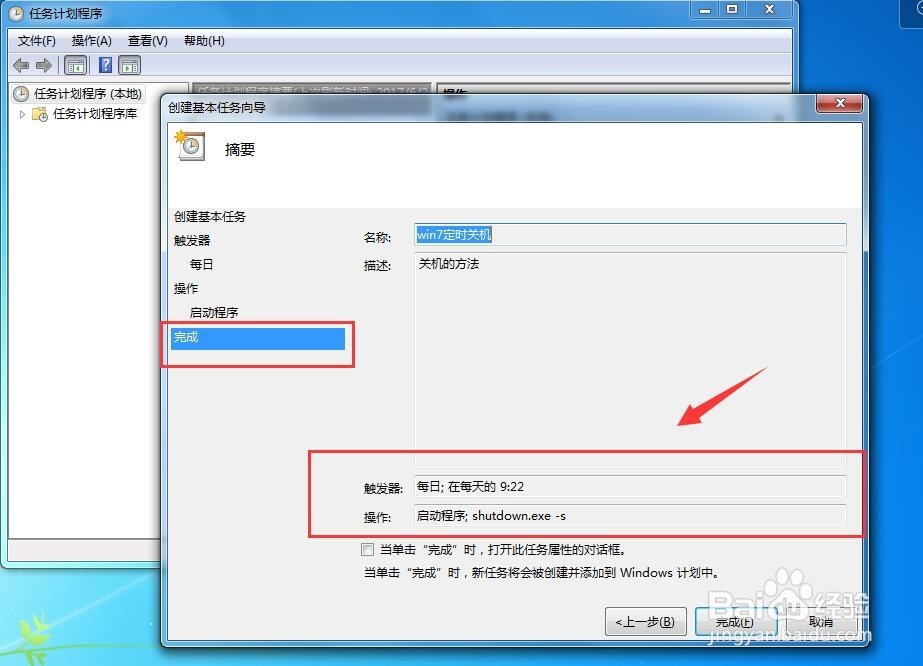在win7操作系统下怎么设置定时关机
1、首先我们打开电脑的“开始”菜单在弹出的菜单我们找到“所有程序”然后在找到“附件”然后在找到“系统工具”在找到“任务计划程序”如图
2、我们用鼠标点击“任务计划程序”在弹出的菜单的右边我们找到“创建基本任务.....”如图
3、然后我们用鼠标点击“创建基本任务....”在弹出的菜单我们找到“名称”和“描述”如图
4、然后我们在名称栏里随便起一个名字在这里 我起的名称是:win7定时关机,描述 “关机的方法”如图
5、然后我们点击“下一步”如图弹出的菜单“触发器” 一般我们都是选择“每天”你可以根据自己的需要选择 在这里我选择“每天”如图
6、然后我们点击“下一步”在弹出的菜单我们设置关机的时间 如图
7、设置好时间我们点击“下一步”在弹出的菜单我们找到“启动程序”如图
8、然后我们在点击“下一步”在弹出的菜单我们找到“程序或脚本(p)”如图
9、然后我们在在“程序或脚本(p)”下面的框内输入“C:\Windows\System32\shutdown.exe”或者输入“shutdown.exe -s”都可以 如图
10、然后我们点击“下一步”在弹出的菜单我们用鼠标点击“是 ”如图
11、我们点击“是”以后弹出的菜单 我们的设置基本就完成了 如图
12、然后我们点击“完成”我们就设置成功了 以后每天 你设置的时间到点就会按时关机 如图
声明:本网站引用、摘录或转载内容仅供网站访问者交流或参考,不代表本站立场,如存在版权或非法内容,请联系站长删除,联系邮箱:site.kefu@qq.com。